
Muchos usuarios de Mac sienten que su alma abandona su cuerpo la primera vez que descubren que sus archivos y carpetas desaparecieron de su escritorio Mac. Afortunadamente, este es un problema común y hay múltiples formas de restaurar esos archivos.
En este artículo, cubrimos todos los métodos posibles, incluido el uso de búsqueda avanzada, deshacer el borrado e incluso software de recuperación de datos. Condensamos todo en mini guías fáciles de entender para que no te pierdas en el camino. Sigue leyendo.
Tabla de Contenidos
¿Dónde fueron los archivos de escritorio?
La ubicación de tus archivos de escritorio depende de lo que causó su desaparición en primer lugar. Estas son las ubicaciones más probables de tus archivos y carpetas desaparecidos:
💭 iCloud Drive – iCloud puede hacer que los archivos de tu escritorio desaparezcan de dos maneras (aplica solo si tienes iCloud habilitado para los archivos del escritorio). Primero, si el almacenamiento de tu Mac está lleno, los archivos que guardes en tu escritorio local se moverán a iCloud. Segundo, en el caso de actualizaciones de macOS, puede que hayas utilizado ciertos ajustes relacionados con iCloud y tus archivos del escritorio. Estos pueden seguir estando en tu unidad iCloud.
📁 Carpetas “Reubicadas” – Cada vez que actualizas tu SO, este reubica tus archivos en sus carpetas correspondientes en la nueva instalación. Sin embargo, algunos archivos pueden no ser reubicados correctamente. Estos se encuentran en las carpetas “Reubicadas” y “Reubicadas Anteriormente” en tu Mac.
🗑️ Carpeta de Papelera – Es posible que hayas eliminado accidentalmente tus archivos del escritorio, lo que los habrá enviado a la Papelera de tu Mac. Te mostramos cómo restaurar archivos de escritorio eliminados de la Papelera en Método #2.
📚 Pilas – Stacks es una función de macOS para tu escritorio que te permite agrupar archivos y carpetas en una sola “pila”. Los archivos y carpetas que buscas pueden estar apilados debajo de otros elementos. Cubrimos Stacks en Método #4.
💻 En cualquier lugar de tu Mac: A veces, los archivos y carpetas simplemente se pierden. Los métodos enumerados a continuación incluyen instrucciones de búsqueda avanzadas que deberían encontrarlos, sin importar dónde estén en tu Mac.
Cómo recuperar archivos que desaparecieron del escritorio
Para este artículo, hemos listado 7 métodos diferentes sobre cómo recuperar archivos de escritorio en Mac. Comenzamos con el problema y la solución más específicos y comunes, luego vamos bajando en la lista a métodos más generales de recuperación de datos; básicamente, te cubrimos todas las opciones. Con esto aclarado, empecemos.
Método n.º 1 Busca tus archivos de escritorio en iCloud
La razón más común por la cual los usuarios de Mac encuentran que todo ha desaparecido de su escritorio es, con diferencia, esta. Apple ha estado experimentando con iCloud para optimizar sus archivos de instalación en crecimiento y las opciones limitadas de actualización de almacenamiento. Para restaurar el escritorio desde iCloud, siga estos pasos:
Comprueba tu carpeta local de iCloud
Paso 1:Primero, vuelve a revisar tu carpeta de iCloud en busca de tus archivos. En la barra de menú de Apple, haz clic en Finder > Preferencias… , y marca la casilla junto a “iCloud Drive.”
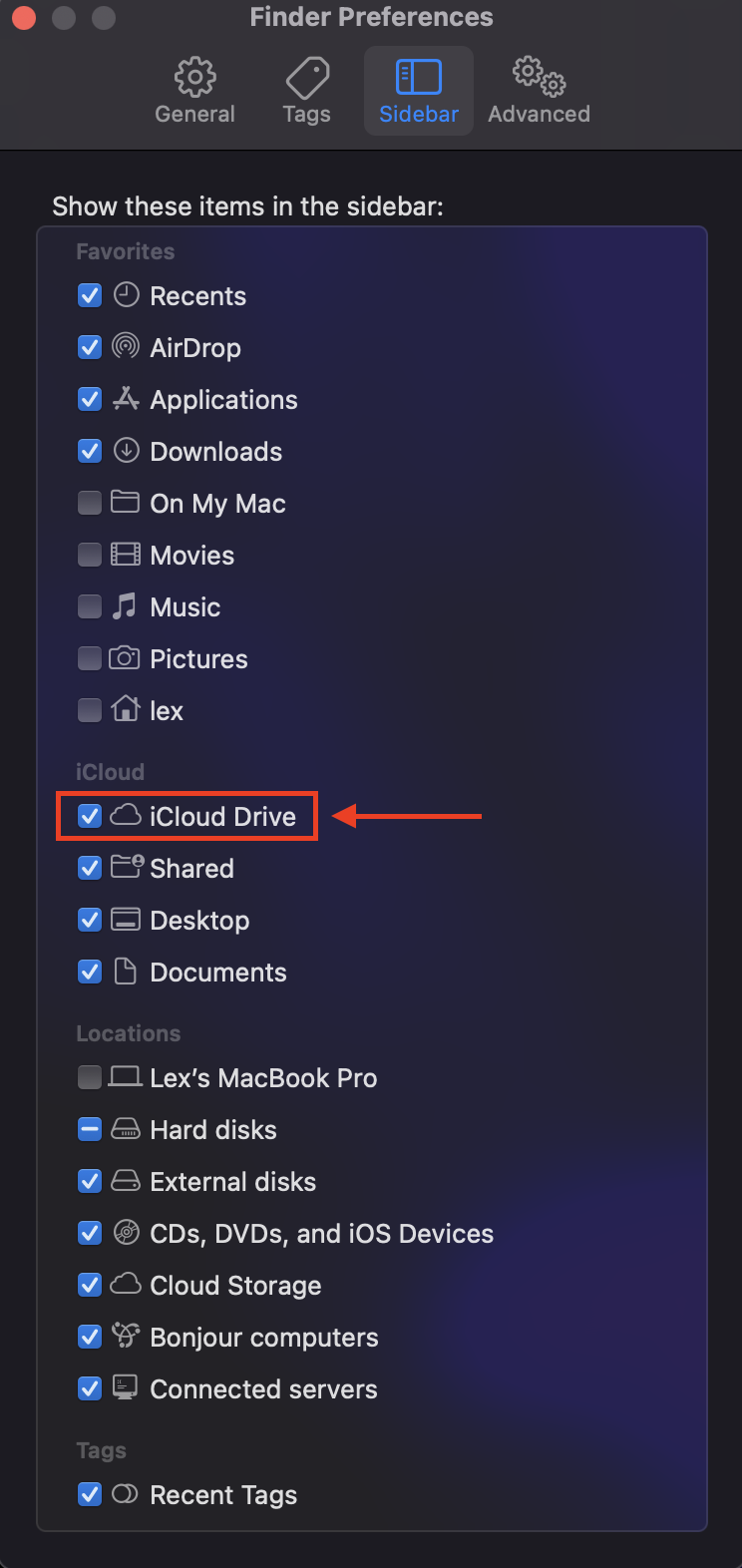
Paso 2:Abrir Finder > iCloud Drive , luego verifica si tus archivos que faltan del escritorio están allí. Puedes copiarlos y pegarlos en una ubicación local o en una unidad externa si deseas ser más cauteloso. Procede a la siguiente sección.
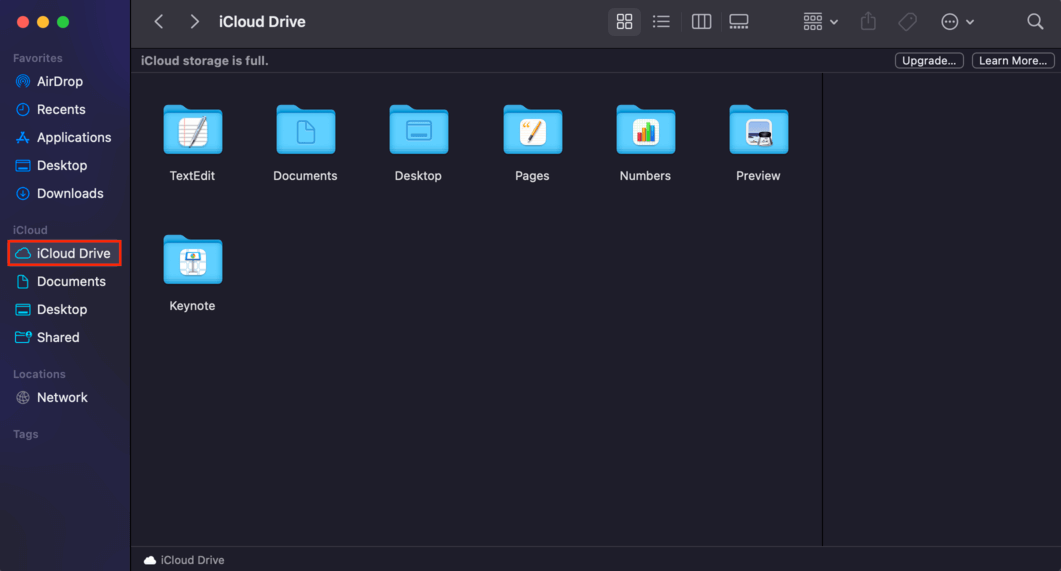
Restaura tus archivos desde el sitio web de iCloud
Paso 1:Abre tu navegador, ve a iCloud.com e inicia sesión en tu cuenta.
Paso 2:Abre Finder > iCloud Drive , y verifica si tus archivos faltantes del escritorio están allí. Puedes copiarlos y pegarlos en una ubicación local o en una unidad externa si deseas ser más precavido. Si no puedes encontrarlos, pasa al paso 3.
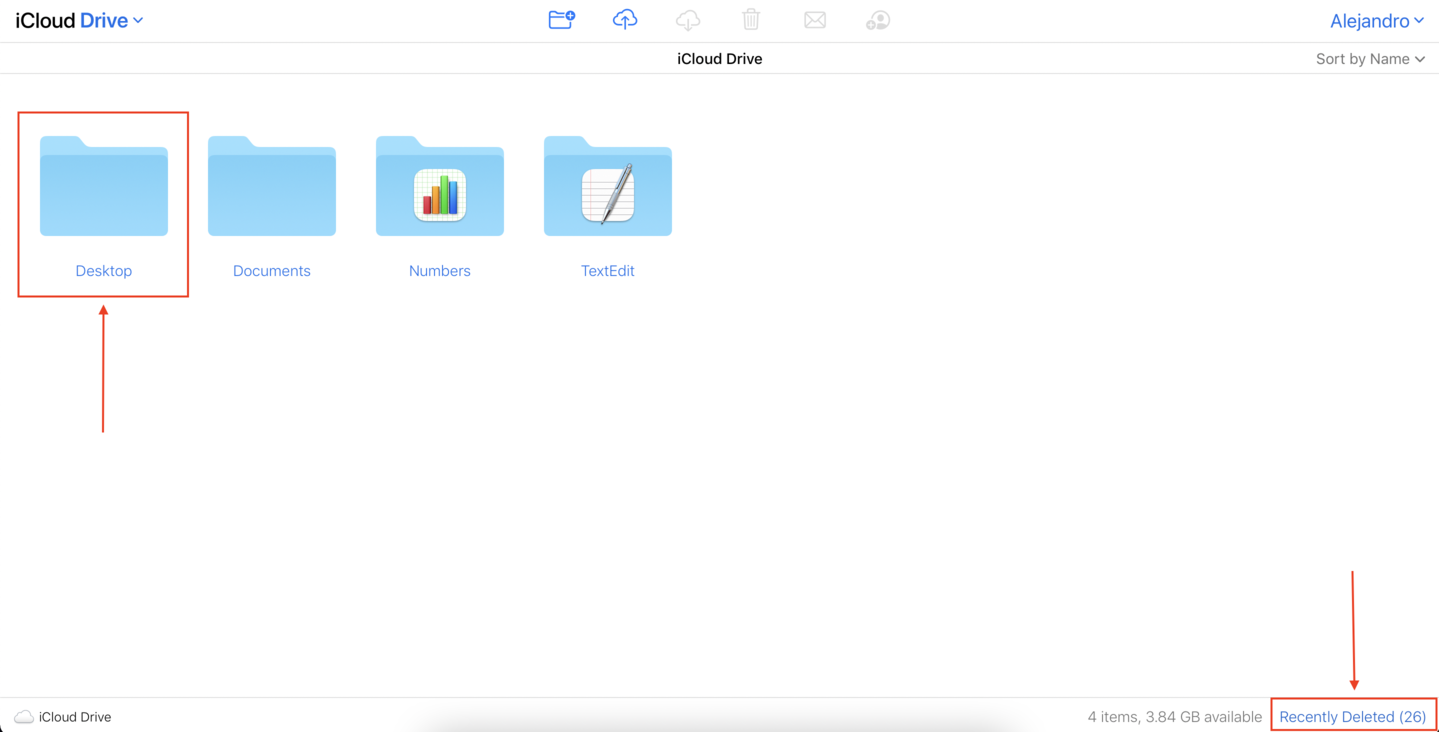
Paso 3:Regresa a la página principal de tu iCloud (iCloud.com).
Paso 4:En la esquina superior derecha de tu pantalla, haz clic en tu nombre de cuenta, luego haz clic en “Configuración de la cuenta.”
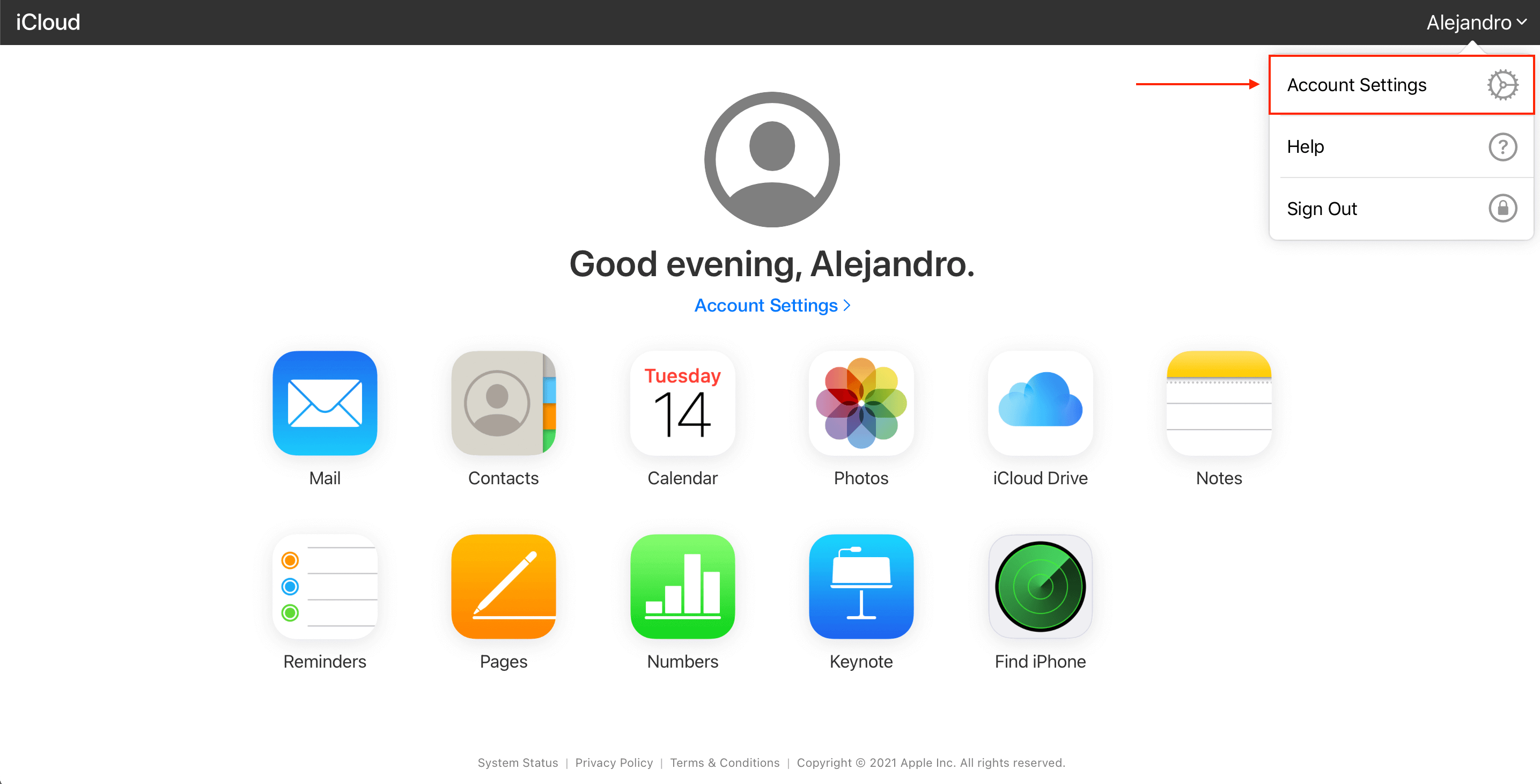
Paso 5: Desplácese hacia abajo en la página y haga clic en “Restaurar archivos” en la esquina inferior izquierda bajo “Avanzado”.
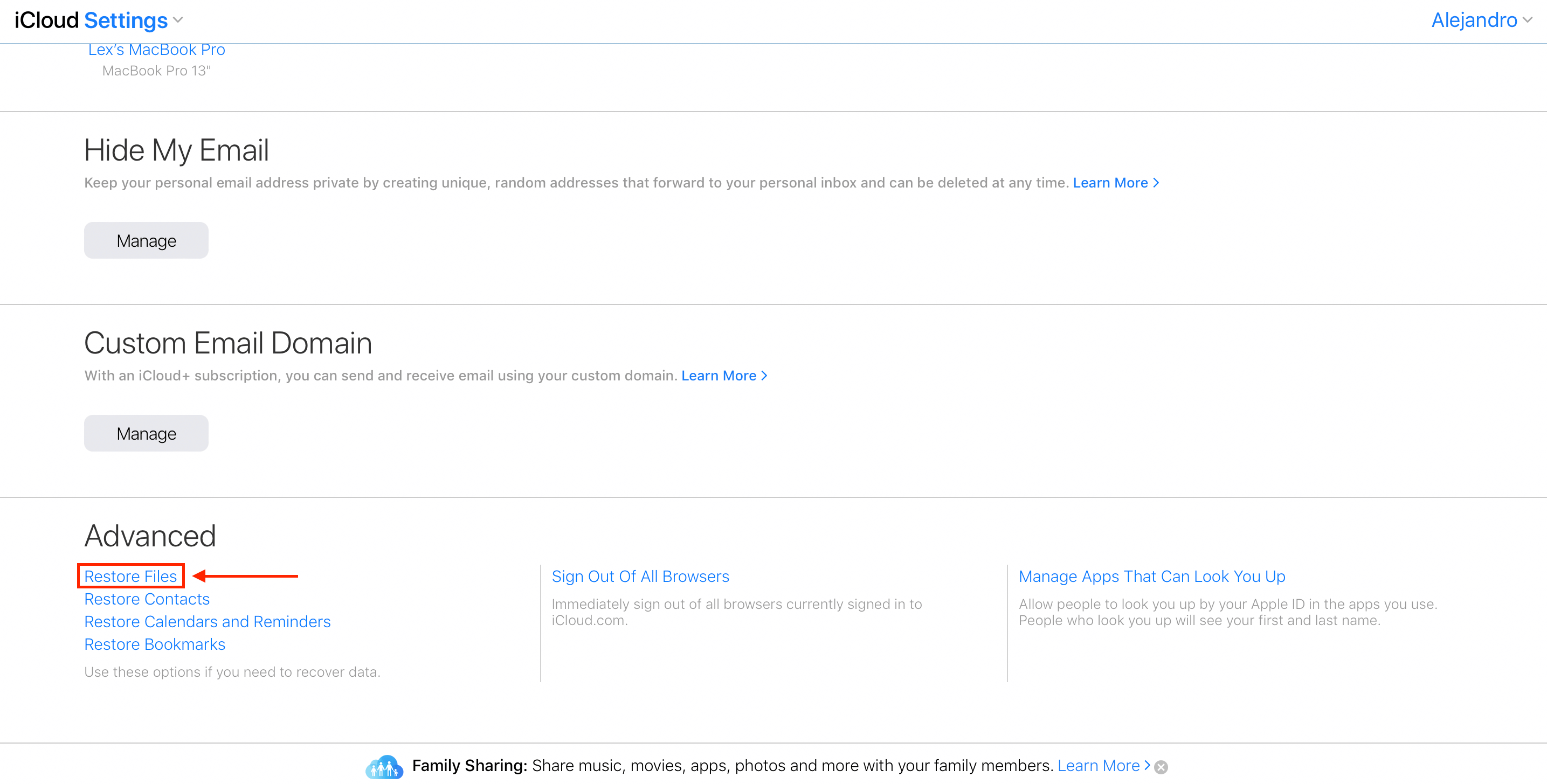
Paso 6:En la ventana emergente que aparece, utiliza las casillas de verificación para seleccionar los archivos que deseas restaurar. También puedes usar la opción “Seleccionar todo” en la esquina inferior izquierda de la lista de archivos. Utiliza el botón de ordenación en la esquina superior derecha de la lista de archivos para reducir tu búsqueda si es necesario. Una vez que estés satisfecho con tu selección, haz clic en “Restaurar.”
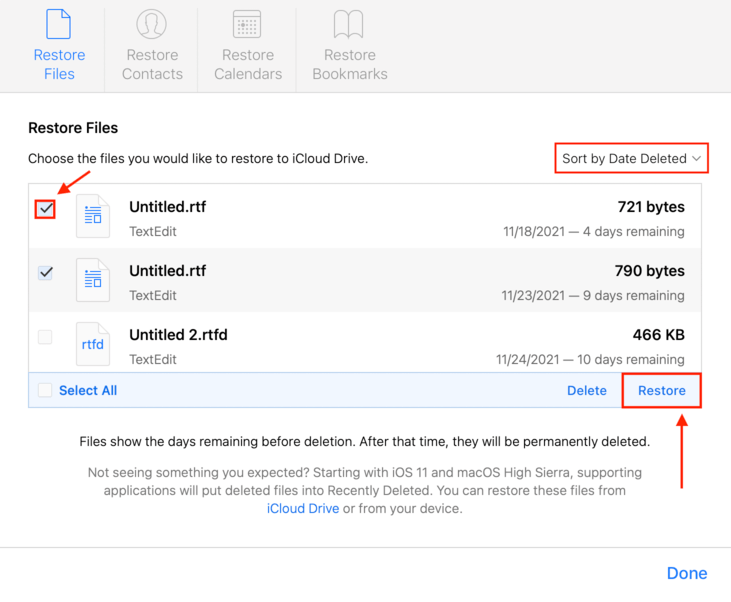
Paso 7:Espera la confirmación y luego haz clic en “Hecho”. Luego puedes comprobar tus archivos y carpetas del escritorio si pudiste restaurar con éxito tu escritorio Mac.
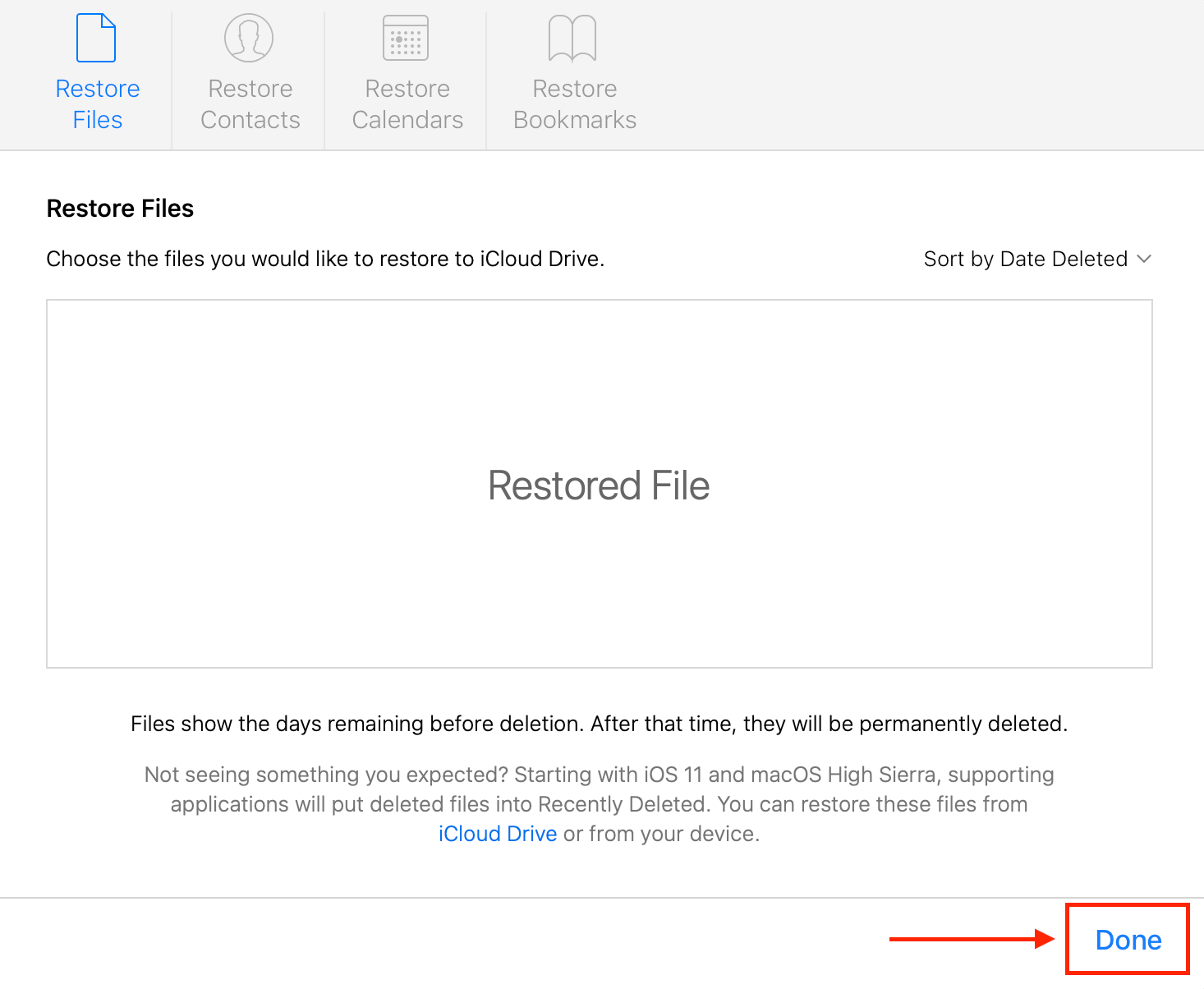
Método #2 Revisa la carpeta de la papelera
Después de confirmar que iCloud no es el problema, empezamos a considerar el error humano. El primer lugar donde mirar es el Carpeta de Papelera, ya que es posible que hayas eliminado tus archivos por accidente.
Paso 1:Abre la Papelera haciendo clic en el ícono de la Papelera en tu dock (generalmente la aplicación más a la derecha) o abriendo Finder > Presiona (CMD + Shift + G) . En el campo vacío, escribe “Papelera.”
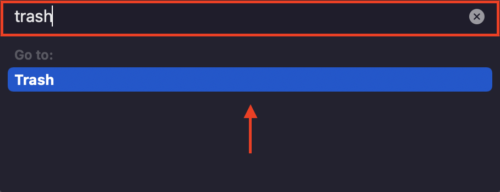
Paso 2:Para restaurar archivos de escritorio en una Mac desde la carpeta de Papelera, haz clic derecho en el elemento y selecciona “Devolver”.
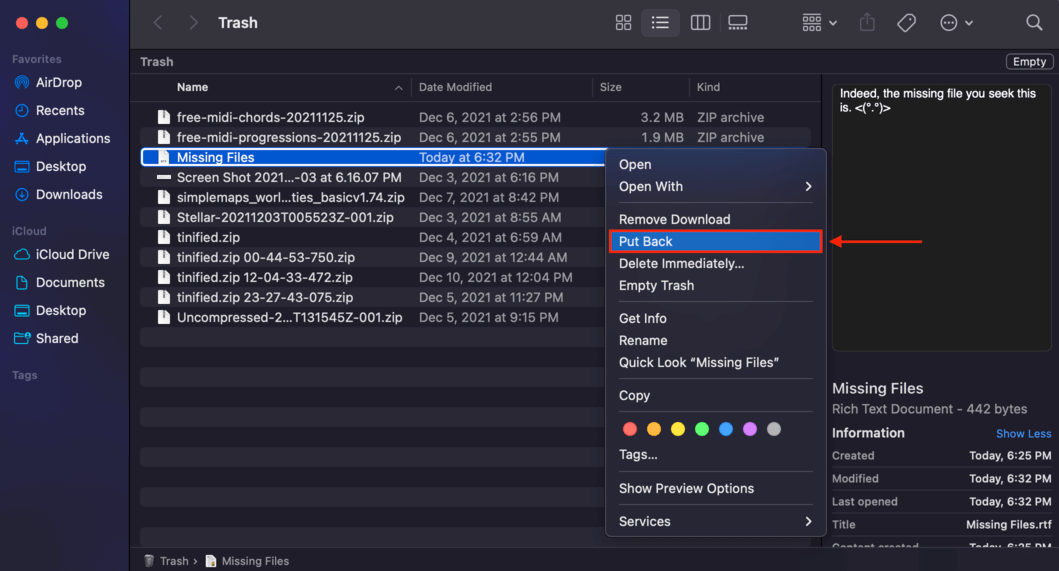
Método n.º 3 Intenta Encontrar los Archivos Perdidos en tu Mac
A veces, nuestros archivos pueden no estar realmente perdidos o corruptos, sino simplemente extraviados. Hay 3 formas en las que puedes buscar tus archivos:
Elementos reubicados
Cada vez que actualices tu macOS, es posible que algunos archivos no se muevan a sus nuevas ubicaciones; aquí es donde los encontrarás.
Paso 1:Ir a Finder > Presiona (CMD + Shift + G) . En el campo que aparece, escriba /Usuarios/Compartida y presione enter.
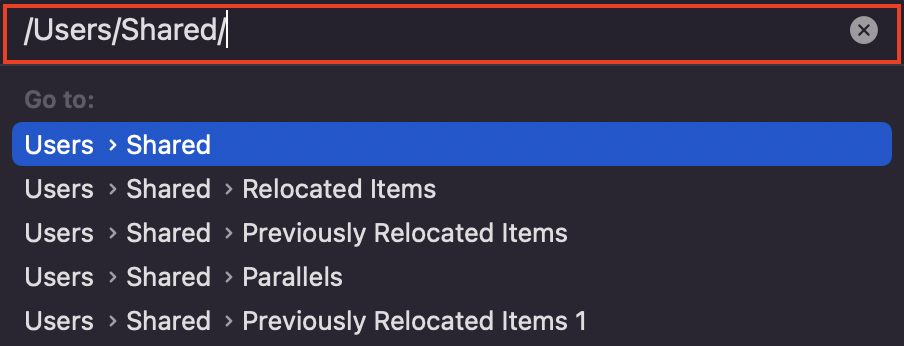
Paso 2:Busca las carpetas “Relocated Items” y “Previously Located Items” y navega por su contenido para encontrar tus archivos. Apple incluso deja una guía útil en algunas de las carpetas, como se destaca en la captura de pantalla a continuación.
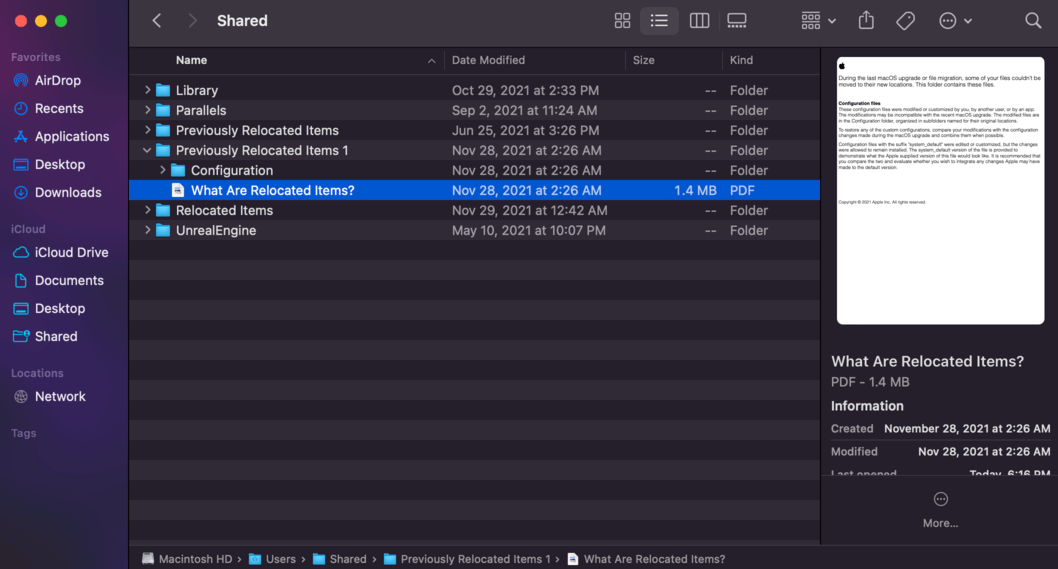
Búsqueda de Spotlight
Si recuerdas los nombres de tus archivos perdidos, puedes intentar buscarlos usando Spotlight Search (CMD + Espacio).
Búsqueda avanzada de Finder
Si no recuerdas exactamente el nombre del archivo pero sabes el tipo de archivo (o cualquier otro detalle), puedes intentar usar la búsqueda avanzada de Finder.
Paso 1:Abrir Finder > Presiona (CMD + F)
Paso 2:En la primera barra desplegable, elija los parámetros en los que basar la búsqueda. En la segunda barra desplegable, defina esos parámetros. Por ejemplo, en la primera barra puede seleccionar “Tipo”, luego en la segunda barra, seleccionar “Música”. Se abrirá una tercera barra, donde puede restringir aún más su búsqueda. También puede hacer clic en el botón + en el lado derecho de la barra de búsqueda avanzada para agregar tantos detalles como recuerde.
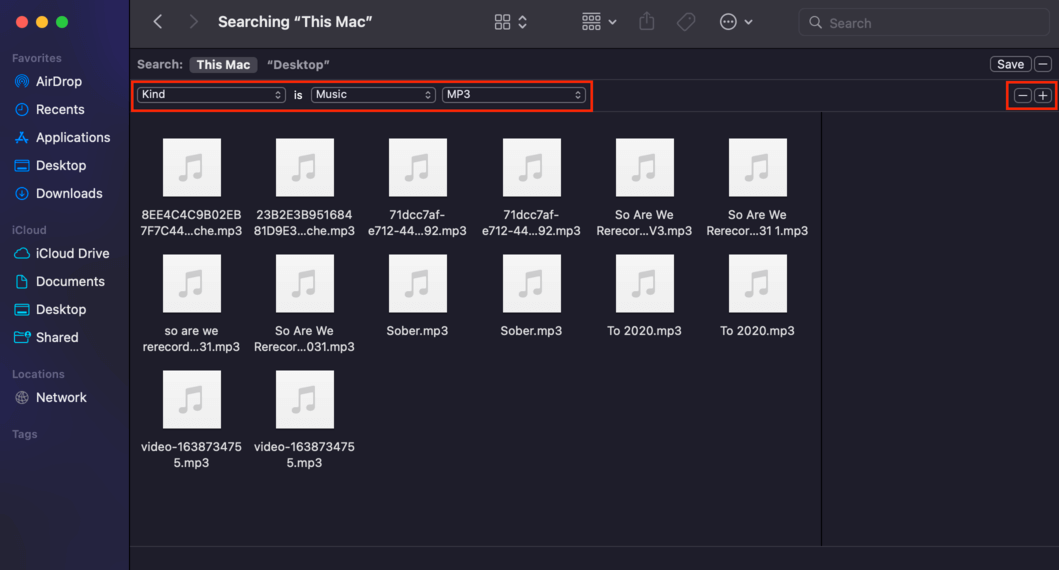
Método #4 Alternar la función Stacks de Mac
Si tus archivos no se extraviaron, podrían estar ocultos – dentro de “stacks”, una característica de organización de archivos de Mac. Para comprobar si este es el caso, sigue estos pasos:
Paso 1: Primero, asegúrate de estar en tu escritorio. En la barra de menú en la parte superior de la pantalla, haz clic en “Visualización”. Si no estás usando la función de pilas, deberías ver sin marca de verificación junto a la opción “Usar Pilas”. Continúa con Método #5.
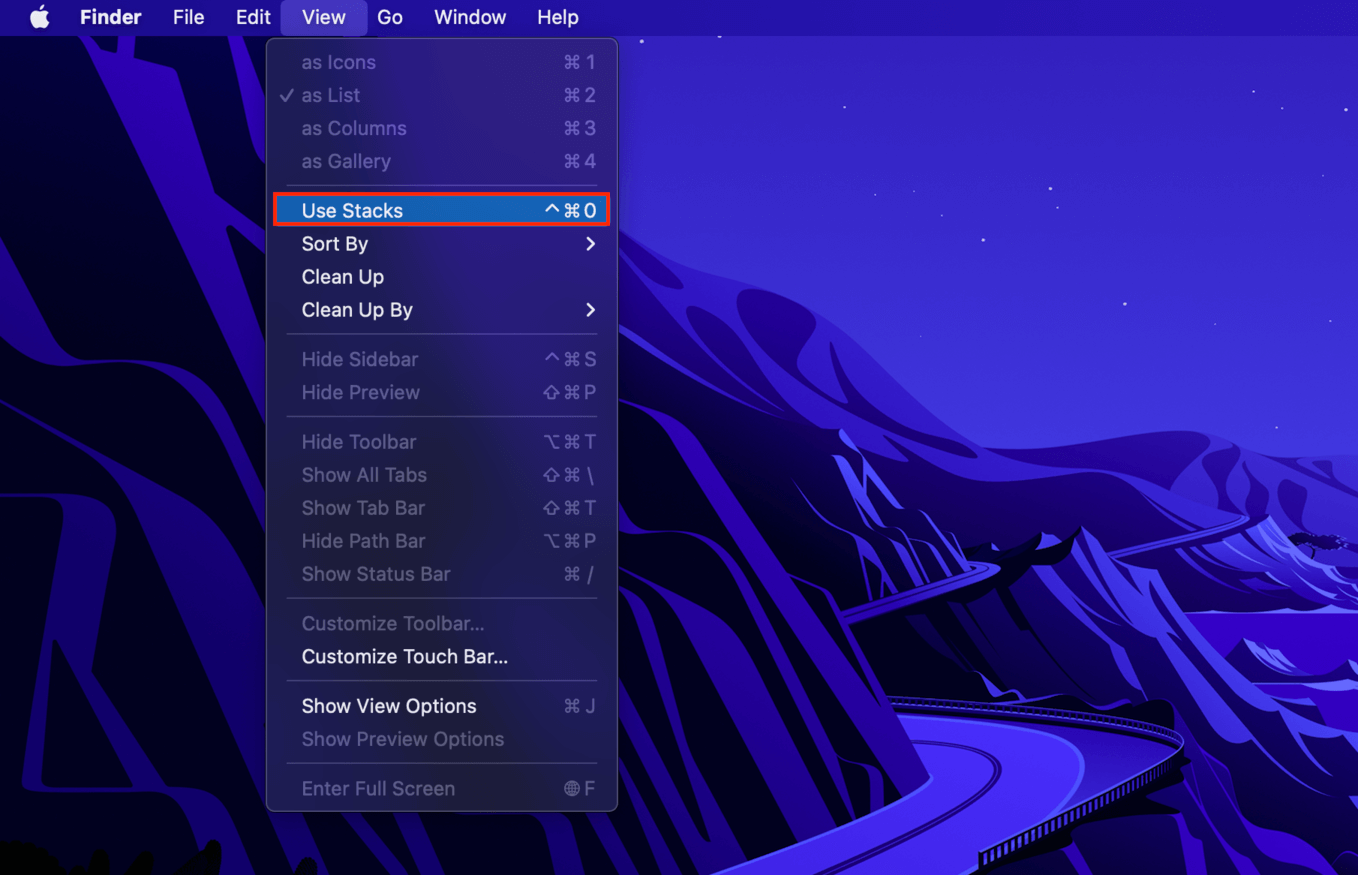
Paso 2:Si hay una marca de verificación junto a la opción “Usar pilas”, entonces tienes la función activada. Puedes desmarcarla o revisar tus pilas de escritorio para ver si encuentras tus archivos.

Método #5 Restaurar versiones anteriores de archivos usando Time Machine
Time Machine es una útil herramienta de respaldo y restauración que puede copiar volúmenes completos y tomar “instantáneas” locales de la línea de tiempo del uso de tu dispositivo. En otras palabras, puede acceder al estado de tu laptop en un punto anterior en el tiempo.
Paso 1:Abre la aplicación Preferencias del Sistema haciendo clic en su icono en el dock o usando Spotlight Search (CMD + Espacio > Escribe “Preferencias del Sistema”), luego haz clic en Time Machine.
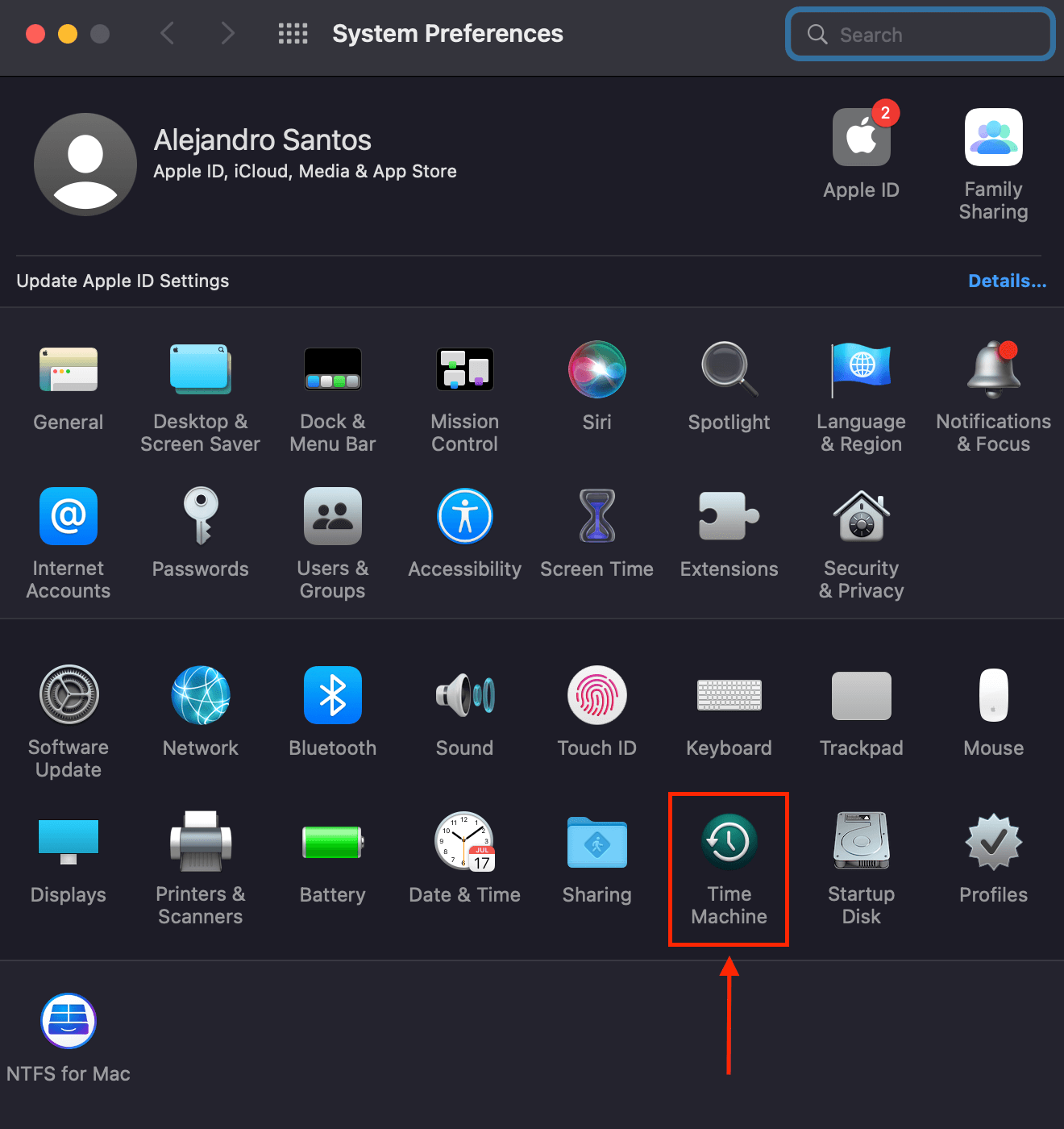
Paso 2:En la parte inferior de la ventana, marque la casilla junto a “Mostrar Time Machine en la barra de menús.”
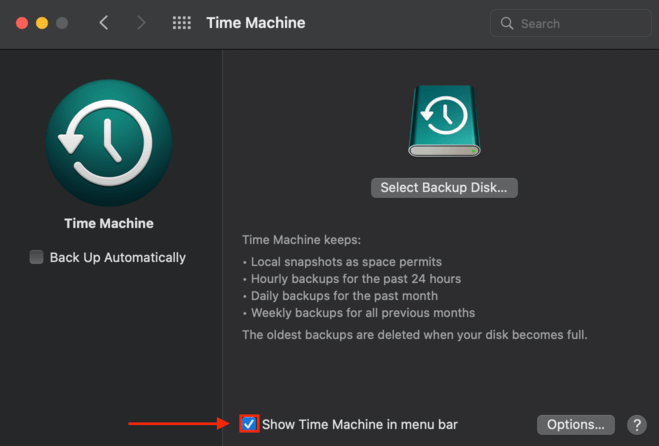
Paso 3:En la barra de menú de Mac en la parte superior de tu pantalla, haz clic en el icono de Time Machine y haz clic en “Entrar en Time Machine”.

Paso 4:Utiliza las flechas a la derecha de la pantalla para navegar a través de las instantáneas y ver si puedes localizar tus archivos.
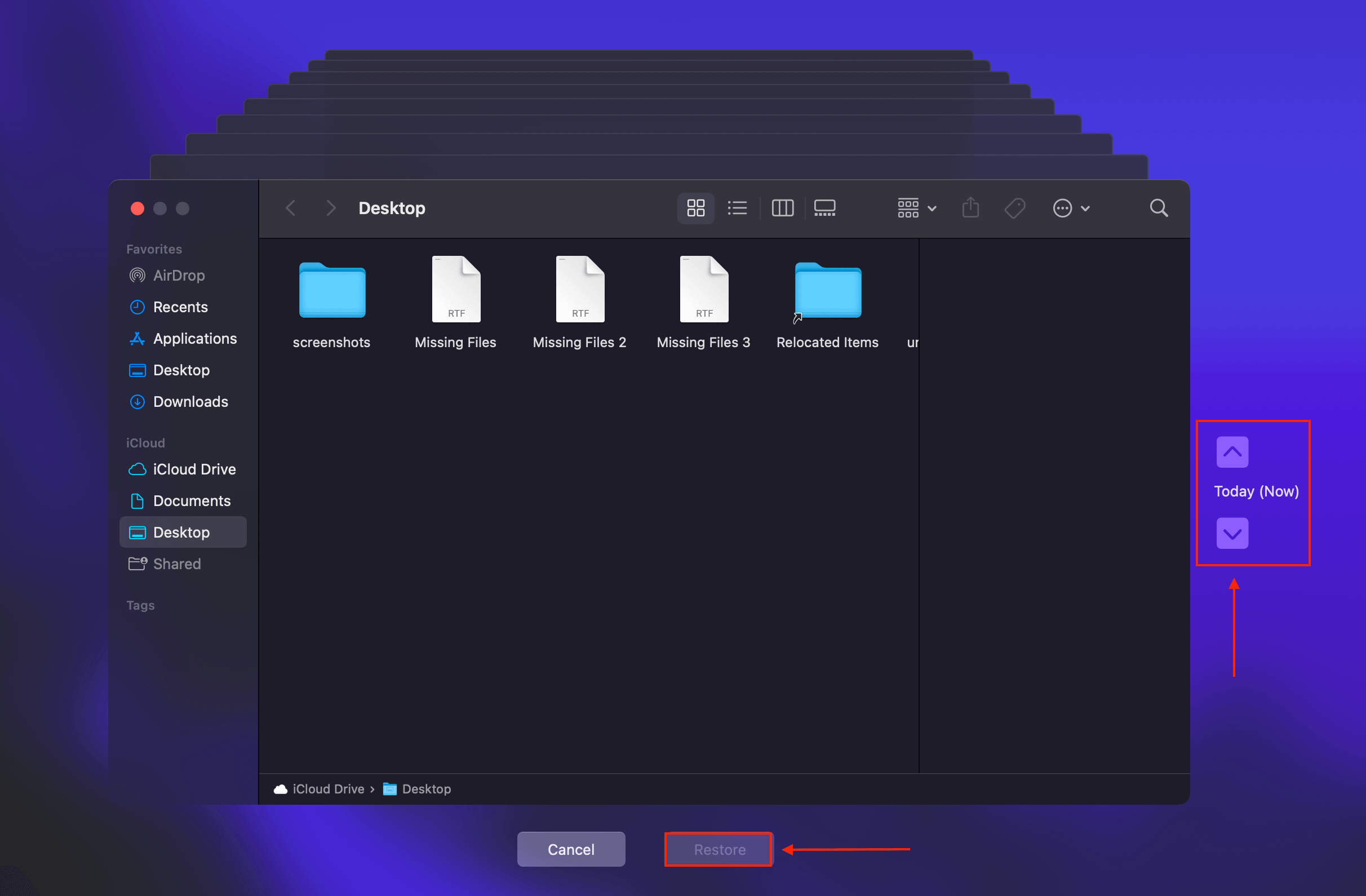
Método #6 Usa software de recuperación de datos
Si aún no puedes encontrar tus datos, es posible que hayan sido eliminados accidentalmente. Las herramientas de recuperación de datos facilitan recuperar archivos y carpetas eliminados, incluso si han sido eliminados de la carpeta de la Papelera. En este artículo estamos utilizando específicamente Disk Drill porque es una de las pocas herramientas premium que ofrece una licencia de por vida en lugar de suscripciones mensuales o anuales. Es una excelente opción para usuarios civiles en casa.
Paso 1:Descargar e instale la aplicación Disk Drill para Mac desde el sitio web oficial de Cleverfiles.
Paso 2: Selecciona la unidad donde se encuentran tus archivos y carpetas de escritorio (en un sistema Mac predeterminado, está en el mismo disco que la instalación del SO). Luego, haz clic en “Buscar archivos perdidos.”
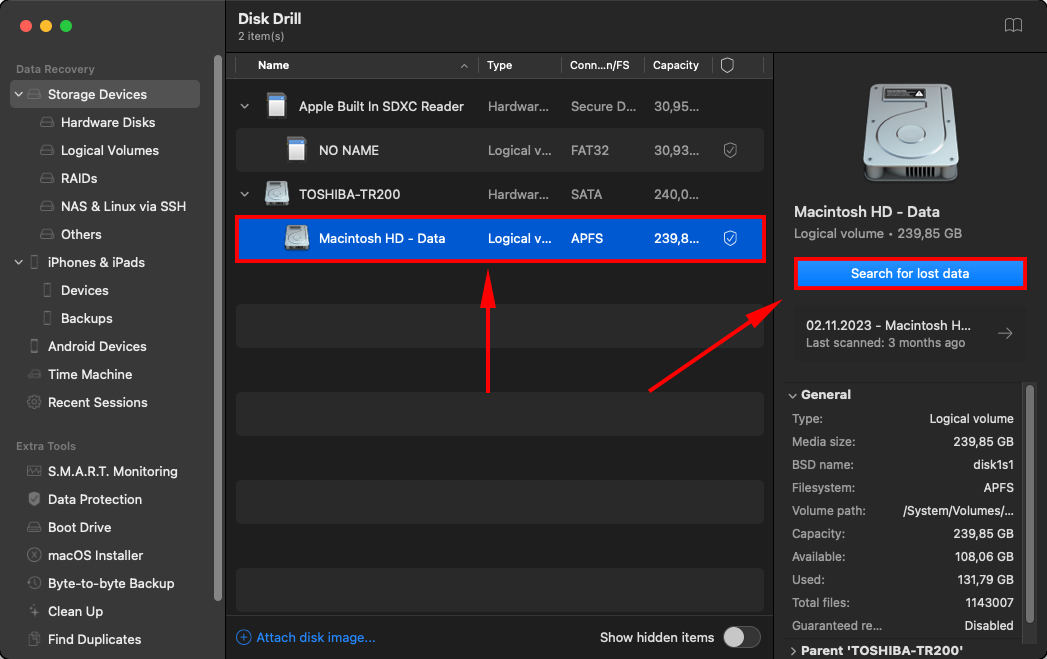
Paso 3:Permita que Disk Drill termine el proceso de escaneo o proceda a explorar los archivos que ya ha encontrado haciendo clic en una de las categorías de tipos de archivo. Para ver todos los datos que Disk Drill encontró, haga clic en “Revisar elementos encontrados.”
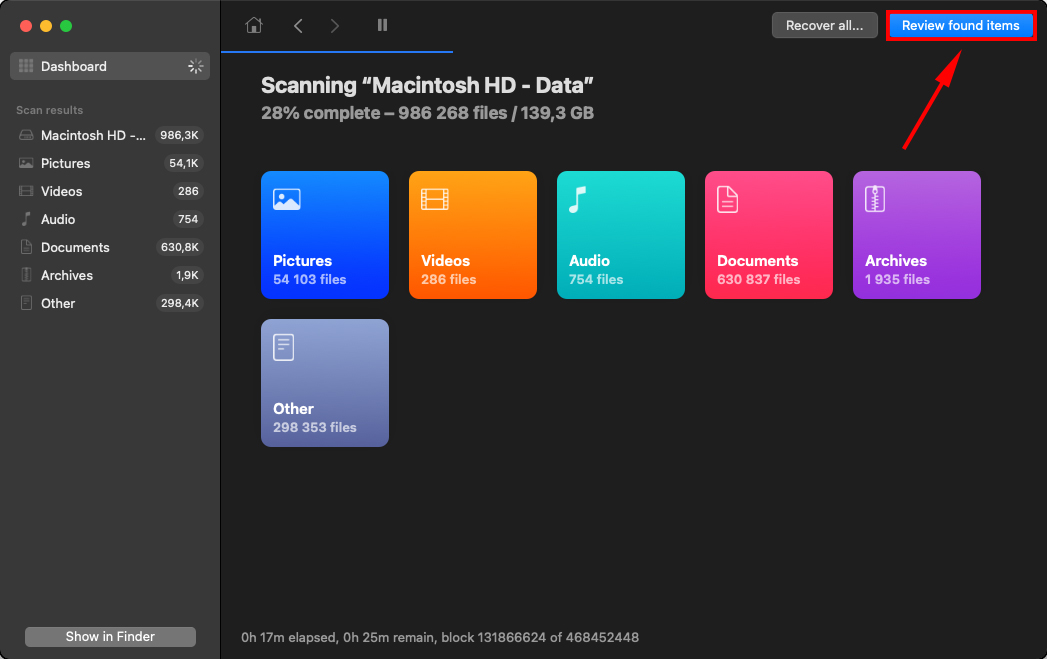
Paso 4:Mientras navega por sus datos, puede previsualizar fácilmente cualquier archivo pasando el ratón junto al nombre del archivo y haciendo clic en el icono de ojo que aparece.
![]()
Paso 5:Clasifica los resultados utilizando las carpetas de tipos de archivo en la barra lateral y la barra de búsqueda en la esquina superior derecha de la ventana. Marca la casilla a la izquierda de los archivos que deseas recuperar, luego haz clic en “Recuperar”.
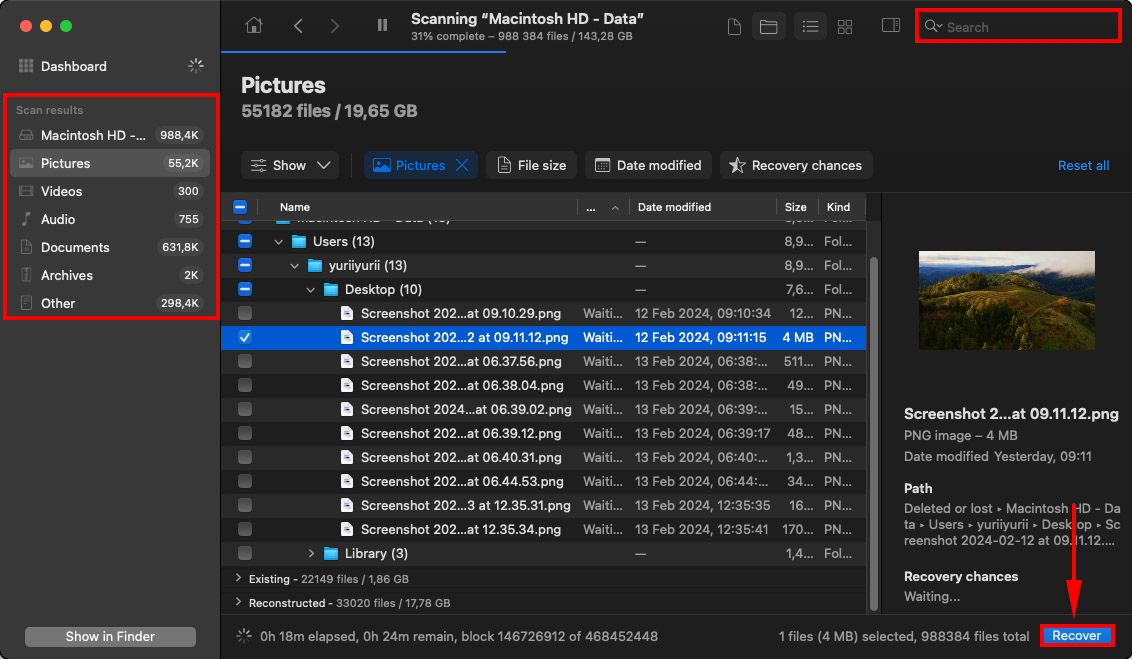
Paso 6:Te recibirá una ventana emergente donde podrás elegir dónde se recuperarán tus archivos. Disk Drill normalmente te dará una advertencia si intentas recuperar tus archivos en el mismo disco, así que conecta una memoria USB por si acaso.

Método #7Mostrar Archivos y Carpetas Ocultos
Es posible que tus archivos y carpetas del escritorio no hayan desaparecido del todo, solo están invisibles. La herramienta Finder en macOS tiene una función que permite a los usuarios ocultar sus archivos y carpetas. Cuando habilitas “ocultar” en uno o varios archivos y carpetas, sus miniaturas se eliminan temporalmente de su ubicación actual (en este caso, tu escritorio).
Sin embargo, cuando simplemente puedes “desocultarlas” desde el mismo lugar; sus miniaturas volverán a sus posiciones originales y nuevamente serán clicables y utilizables.
Para mostrar sus archivos y carpetas del escritorio:
- Abre Finder y haz clic en Escritorio en la barra lateral izquierda (bajo Favoritos).
- Presiona las siguientes teclas al mismo tiempo: Command + Shift + >.
Conclusión
Gracias a sus propiedades especiales como carpeta principal de macOS, perder archivos y carpetas del escritorio puede ser un poco frustrante. Afortunadamente, la mayoría de las causas raíz de la desaparición de sus datos específicamente desde el escritorio son inofensivas; probablemente recuperará sus datos sin daños.
En caso de que tus archivos y carpetas hayan sido eliminados, Time Machine y el uso de software de recuperación de datos son formas confiables de recuperarlos, siempre y cuando actúes rápidamente. Ten en cuenta que aunque macOS es relativamente seguro y bien diseñado, no es infalible al malware y los accidentes pueden ocurrir. La recuperación tampoco es una garantía al 100%. Por eso recomendamos usar iCloud y Time Machine para asegurar tus archivos y carpetas tan a menudo como puedas.
FAQ:
Si tus íconos aún no reaparecen, abre la aplicación Terminal yendo a Finder > Utilidades > Aplicación Terminal. Luego, escribe este comando y presiona enter:
com.apple.finder CreateDesktop false
Finalmente, reinicia Finder escribiendo el siguiente comando y presionando enter:
killall Finder
Otras posibles razones incluyen problemas de hardware y software, así como errores humanos que causan pérdida general de datos.
En la lista que aparece, haz clic en el botón “Opciones…” junto a “iCloud Drive”, y deselecciona “Carpetas de Escritorio y Documentos” en la ventana que aparece.






